Visual Studio Code,简称VS Code,是一款很好用的文本编辑器,安装扩展后可以大大提高效率。这次来介绍下VS Code远程连接Linux服务器使用docker构建镜像并运行的方法。
话不多说,直接开始。
安装VS Code
官网下载:https://code.visualstudio.com/
安装插件
需要用到以下扩展,可以使用快捷键command+shift+x(Windows为Ctrl+Shift+X)打开扩展中心搜索,或者直接点击链接进入扩展市场页面点击Install安装。
Chinese (Simplified) Language Pack for Visual Studio Code:
https://marketplace.visualstudio.com/items?itemName=MS-CEINTL.vscode-language-pack-zh-hans
Remote Development:
https://marketplace.visualstudio.com/items?itemName=ms-vscode-remote.vscode-remote-extensionpack
Docker:
https://marketplace.visualstudio.com/items?itemName=ms-azuretools.vscode-docker
准备Linux机器
在Linux机器上安装docker
curl -fsSLhttps://get.docker.com | bash -s docker--mirror Aliyun
1.CentOS 8这个脚本无法使用
2.VS Code连接远程主机依赖远程主机上的glibc
连接Linux机器
安装好上面的 RemoteDevelopment扩展后,打开code界面如下
 点击左边的 远程资源管理器图标,点菜单中的加号添加远程主机。输入远程主机的ip,格式为 ssh用户名@主机IP。如果端口不是22可以使用 ssh用户名@主机IP-p端口号。
点击左边的 远程资源管理器图标,点菜单中的加号添加远程主机。输入远程主机的ip,格式为 ssh用户名@主机IP。如果端口不是22可以使用 ssh用户名@主机IP-p端口号。
 回车确认后需要选择一个SSH配置文件保存的路径,一般默认回车即可。完成后可以在左边远程资源管理器看到刚刚添加的主机,并且右下角有通知,点击通知中的 OpenConfig可以打开刚刚保存的配置。
回车确认后需要选择一个SSH配置文件保存的路径,一般默认回车即可。完成后可以在左边远程资源管理器看到刚刚添加的主机,并且右下角有通知,点击通知中的 OpenConfig可以打开刚刚保存的配置。
在这里插入图片描述
 点击远程资源管理器中主机后面的按钮,会打开新的窗口连接远程主机。
点击远程资源管理器中主机后面的按钮,会打开新的窗口连接远程主机。
 输入密码,回车。
输入密码,回车。
 连接成功后左下角会显示远程主机的IP。
连接成功后左下角会显示远程主机的IP。
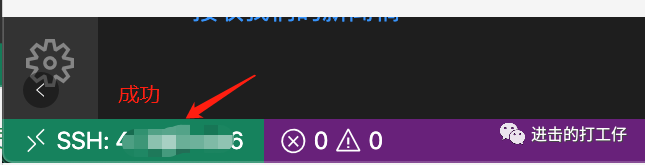
使用终端
点击左下角远程主机右边的按钮显示问题面板,或使用快捷键command+shift+m(Windows下为Ctrl+Shift+M)。然后点击 终端,就可以在VS Code中使用远程主机的终端。

远程主机上的docker
点击左侧的扩展按钮或使用快捷键command+shift+x(Windows下为Ctrl+Shift+X)打开扩展中心,点击docker扩展中的 在SSH:远程主机IP中安装。
 完成后点击 需要重新加载按钮或使用快捷键command+shift+p(Windows下为Ctrl+Shift+P)打开命令面板输入 reload window回车重载。然后点击左侧的Docker按钮,可以看到远程主机上的docker信息。
完成后点击 需要重新加载按钮或使用快捷键command+shift+p(Windows下为Ctrl+Shift+P)打开命令面板输入 reload window回车重载。然后点击左侧的Docker按钮,可以看到远程主机上的docker信息。
 完成,到此可以使用终端和docker扩展使用远程主机进行docker调试,具体使用方法且听下回分析。
完成,到此可以使用终端和docker扩展使用远程主机进行docker调试,具体使用方法且听下回分析。
============================================================================
插播一条:一起交流技术的私信我哦~

提示:我们已经为广大虚拟化技术爱好者提供了微信群平台,有兴趣的请加入群哦。
公众号:

微信群:























 1704
1704











 被折叠的 条评论
为什么被折叠?
被折叠的 条评论
为什么被折叠?








